Les Montre Samsung Galaxy 4 a deux boutons, tout comme les précédentes montres Galaxy. Samsung a toujours des raccourcis que vous pouvez mapper sur les boutons arrière et d'accueil, tout comme les précédentes montres Galaxy. Il n'y a aucun moyen d'échanger les boutons d'accueil et de retour - ceux provenant des précédentes montres Galaxy devront s'habituer à Accueil sur en haut plutôt qu'en bas - mais si vous souhaitez modifier les raccourcis des boutons de votre Galaxy Watch 4, c'est rapide et facile traiter.
Comment changer les raccourcis des boutons sur Galaxy Watch 4
- Balayez vers le bas pour ouvrir les paramètres rapides.
- Robinet Paramètres.
-
Robinet Fonctionnalités avancées.
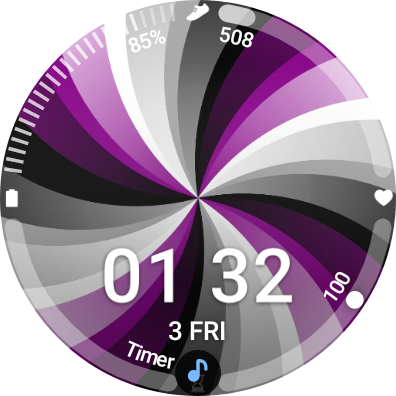

 Source: Android Central
Source: Android Central - Robinet Personnaliser les boutons.
- Robinet Appuyez deux fois sur.
-
Appuyez sur l' **application ** que vous souhaitez déclencher à la place. J'utilise Timer car il aide lors de la cuisson.
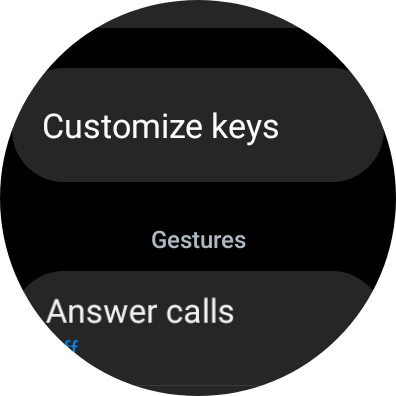
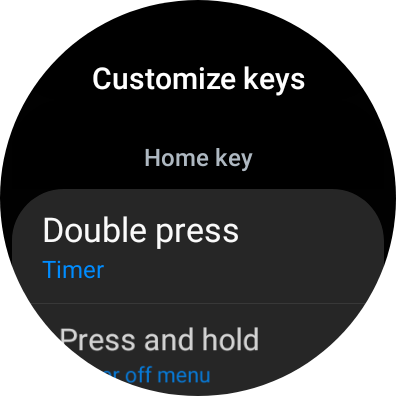
 Source: Android Central
Source: Android Central Clique le bouton retour.
- Robinet Appuyez et maintenez.
-
Robinet Menu de mise hors tension.

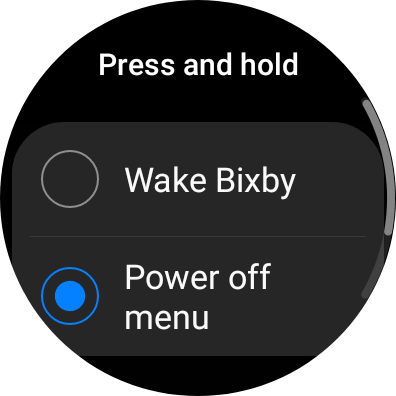 Source: Android Central
Source: Android Central
Vous pouvez également modifier le simple clic de votre bouton Retour en un bouton d'applications récentes, mais je vous le déconseille. Cela signifie que vous n'avez pas du tout de bouton de retour, donc si une application ne prend pas en charge le "glisser vers la droite pour revenir en arrière" - comme RadarScope - alors vous ne pouvez sortir qu'avec le bouton d'accueil.
Si vous avez besoin de suggestions pour votre raccourci en appuyant deux fois, je vous recommande Google Keep, l'application Timer ou Google Pay - si vous utilisez Samsung Pay, il a le monopole du "bouton appuyer et maintenir enfoncé" raccourci. Vous pouvez définir la minuterie comme complication sur le cadran de votre montre, mais si vous n'avez pas de place pour cela, il est très pratique de l'avoir à double-cliquer. Mon double-clic est défini sur Google Pay, juste pour que je puisse l'afficher et le préparer en attendant le caissier pour finir de sonner ma commande, mais toute application que vous utilisez régulièrement pourrait être une bonne option ici. Une fois que L'assistant Google arrive, qui remplacera probablement le raccourci Pay, mais jusque-là, c'était super pratique pour faire du shopping.
Si vous souhaitez améliorer davantage votre expérience, envisagez d'acheter un meilleure bande Galaxy Watch 4, pour que vous puissiez pimenter les choses - ou obtenir un meilleur ajustement si vous avez un petit poignet comme le mien. Pour les petits poignets, les bords intérieurs sculptés du bracelet Samsung dans la boîte peuvent provoquer des espaces plus larges autour des petits poignets, vous devrez donc passer à quelque chose d'aussi plat près de la broche.
Ara Wagoner
Ara Waggoner est écrivain chez Android Central. Elle thématise les téléphones et appuie sur YouTube Music avec un bâton. Lorsqu'elle n'écrit pas sur les étuis, les Chromebooks ou la personnalisation, elle se promène dans Walt Disney World. Si vous la voyez sans casque, COUREZ. Vous pouvez la suivre sur Twitter à @arawagco.
